显卡驱动就是用来驱动显卡的程序,它是硬件所对应的软件,对电脑正常运行起着很大的作用,那么在win7系统中如何安装显卡驱动呢?针对这个问题,小编就整理一下win7安装显卡驱动的方法。
当然,相信大家对于显卡驱动这一块,也会遇到很多其他方面的问题,小编还为大家带来其他有关显卡驱动问题的相关教程,用户也可以来看看哦
推荐教程:显卡驱动有必要更新吗、win7显卡驱动装不上怎么办
推荐:win7 ghost 纯净版系统下载
一、使用软件升级安装升级:
1、下载驱动人生、驱动精灵等软件,然后安装并运行他们进行体检;
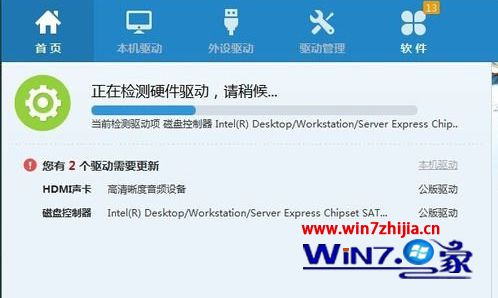
2、体检完成后先对需要更新的驱动进行备份,点击驱动管理--->开始备份;
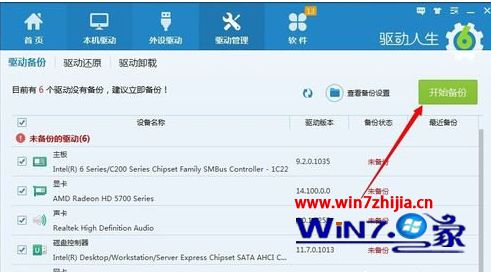
3、备份完成后就可以对需要更新或者重装的驱动进行重装安装操作了。
二、使用安装光盘对显卡驱动进行重装:
1、现在主板一般都集成了显卡,那么购买这款主板或者主机的时候卖家一般都会送驱动光盘。那么当我们系统显卡的驱动损坏的时候就可以用来进行重装了;
2、插入驱动光盘到电脑后打开它,运行里面的setup.exe;
3、然后进行全部安装或者选择单独安装显卡驱动;
4、如下图,我是Win7的系统并且我在中国,那么就是VGA(VGA可以理解为显示的意思),每种主板官网叫法不一样的。
三、下载的驱动一般都是压缩包,需要解压后才能使用
1、解压后,在我的电脑上右键---设备管理器;
2、在“设备管理器”里面找到显示适配器,点开小三角,然后在出现的设备上面右键------更新驱动程序;
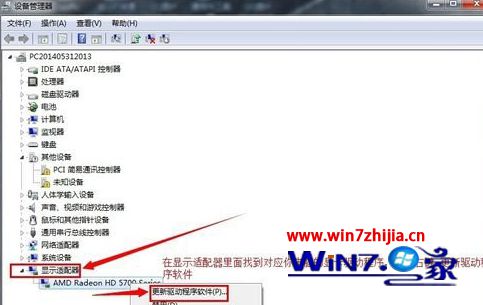
3、在弹出的窗口中点击:浏览计算机以查找驱动程序软件;
4、找到刚才你解压的那个文件夹里面,最后点击下一步确定安装!直到安装完成!
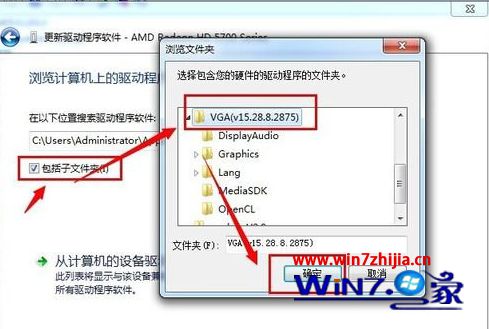
关于win7安装显卡驱动的方法就给大家介绍的熬这边了,如果你有需要的话,就可以采取上面的方法步骤来进行安装就可以了,希望可以帮助到大家。
相关推荐:Windows7系统显卡驱动经常崩溃的解决方法
相关教程:安装系统 硬盘无驱动win7显卡驱动安装失败win7安装网卡驱动程序怎么更新显卡驱动win7win7旗舰版显卡驱动